Cara Menciptakan Teks Watermark Full Paper Di Word – Computer 1001
Baca juga: 2 Cara Membuat Watermark di Excel
Watermark pada dokumen Word bisa berbentukgambar atau teks yang muncul di bagian latar (background). Dasar-dasar pembuatannya bisa dibaca di sini: Cara Membuat Watermark Pada Dokumen Word.
Selain untuk menambah daya tarik, watermark juga bisa dipakai untuk memberikan identitas pada dokumen tersebut, contohnya watermark dengan keterangan Draft, Confidential, ASAP, dan lain-lain.
Dan dengan teknik tertentu, kita juga mampu membuat berbagai variasi watermark mirip yang disajikan di panduan berikut:
- Cara Membuat Watermark Gambar di Halaman Tertentu Dokumen Word
- Cara Membuat Watermark Gambar yang Berbeda untuk Setiap Halaman Word
- Cara Membuat Watermark Gambar yang Berbeda untuk Setiap Bab Dokumen Word
Posisi watermark lazimnya berada di tengah halaman, baik horizontal maupun diagonal.
Namun, kadang kita ingin menciptakan teks watermark yang memenuhi satu halaman (full paper), seperti teladan gambar di bawah ini.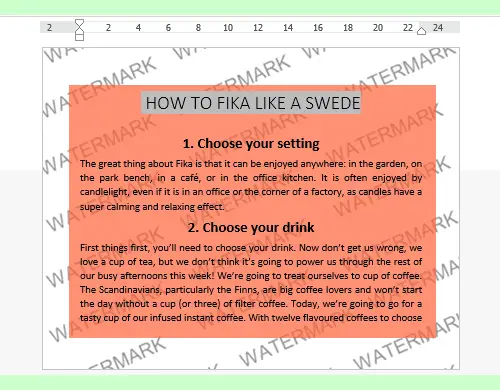
Hal ini pernah ditanyakan oleh pembaca Computer 1001 beberapa waktu yang kemudian. Ada sumber di internet yang menyarankan untuk mengganti margin menjadi nol. Tapi pergeseran margin akan mempengaruhi penampilan dokumen. Oleh alasannya itu, aku coba utak-atik cara pembuatannya yang tidak butuhmerubah ukuran margin.
Caranya disajikan pada tutorial ini yang terbagi dalam 2 tahap.
Tahap 1: Siapkan Gambar Teks Watermark
Untuk membuat teks watermark full paper, kita tidak bisa mengetiknya langsung. Tetapi harus memakai gambar. Anda bisa menjadikannya di aplikasi gambar.
Tutorial ini memakai gambar dengan ukuran 400 x 400 pixel.
Tahap 2: Menyisipkan Gambar Teks Watermark
Langkah-langkah:
- Untuk pengguna:
- Word 2007 dan 2010: pada tab Page Layout, grup Page Background, klik Watermark.
- Word versi 2013 ke atas: pada tab Design, grup Page Background, klik Watermark.
- Klik Custom Watermark untuk membuka kotak dialog Printed Watermark.

- Klik Picture watermark, dan kemudian klik Select Picture.
- Pilih gambar yang sudah disiapkan atau yang kita buat pada Tahap 1 di atas dan kemudian klik Insert.
- Pada kotak Scale, atur persentase ukuran gambar menjadi 200% atau angka lainnya. Catatan: nilai 200% tidak mutlak dipakai. Ini mesti disesuaikan dengan ukuran gambar yang dipakai serta penampilan watermark yang kita inginkan. Kaprikornus Anda bisa menggunakan persentase yang lain.Tip: gunakan tombol Apply, untuk menyaksikan penampilan watermark pada halaman dokumen untuk setiap pengaturan yang kita lakukan.
- Bila warna gambar watermark terlalu pekat sehingga mengganggu teks pada dokumen, maka centang kotak Washout, agar warna gambar lebih transparan.
- Terakhir, klik tombol OK atau Close untuk menutup kotak pembicaraan.
Demikian cara pembuatan teks watermark full paper tanpa membuat margin halaman menjadi nol. Semoga bisa menolong Anda. Bila ada pertanyaan atau rekomendasi, silakan sampaikan di kotak komentar.